
- •Лабораторная работа № 1 Создание презентаций в программе PowerPoint
- •1.1. Создание презентации с помощью Мастера автосодержания
- •1.2. Создание презентации из шаблона оформления и с помощью новой презентации
- •1.3. Представление информации на экране
- •1.4. Работа с образцами
- •1.5. Создание и применение шаблонов презентаций
- •1.5.1. Разработка презентации на основе готового шаблона
- •1.5.2. Разработка собственного шаблона
- •1.6. Работа с объектами, графиками, диаграммами и таблицами
- •1.6.1. Рисование графических объектов
- •1.6.2. Вставка объектов мультимедиа и звука
- •1.6.3. Анимация слайдов
- •1.7. Создание слайд-фильма
- •1.8. Создание интерактивных слайд-фильмов
- •1.9. Репетиция презентации
- •Лабораторная работа № 2 Методы обработки и анализа экономической информации в Excel. Работа со списками
- •2.1. Формирование итогов в списках по заданным условиям
- •2.2. Фильтрация списков. Структурирование и группировка данных для формирования итогов
- •Лабораторная работа № 3 Методы обработки и анализа экономической информации в Excel. Бизнес-планирование
- •3.1. Сортировка списков
- •3.2. Решение задач бизнес-планирования средствами аппарата сводных таблиц
- •Исходные данные
- •Лабораторная работа № 4 Аппроксимация экспериментальных данных
- •4.1. Независимые переменные
- •4.2. Добавление линий тренда в диаграмму
- •4.3. Использование встроенных функций Excel
- •Лабораторная работа № 5 Модели линейной оптимизации в ms excel
- •Лабораторная работа № 6 Модели транспортного типа
- •Лабораторная работа № 7 Задача о назначениях
2.2. Фильтрация списков. Структурирование и группировка данных для формирования итогов
Цель: приобрести навыки работы с фильтрами.
Для выполнения заданий используйте таблицу с исходными данными из п. 2.1.
Задание 1. Применить автофильтр к приведенному списку. Для этого использовать команды Данные → Фильтр → Автофильтр. Из раскрывающегося списка для поля Видеопамять выбрать значение 512 для сравнения.
Задание 2. Для создания сложного условия для значений элементов одного из столбцов в команде Автофильтр выбирается:
строка (Условие…) по которой открывается диалоговое окно Пользовательский автофильтр. С использованием указанного средства Excel выбрать из списка компьютеры, цена которых находится в диапазоне (520–700$);
строка (Первые 10…), вызывающая окно Наложение условия по списку.
Выбрать из списка 40 % наиболее дорогих компьютеров.
Задание 3. Применить к вышеприведенному списку средство Excel Расширенный фильтр. Для этого сформировать диапазон условий фильтрации (табл. 2.3), размещенных на одном листе с исходным списком.
Таблица 2.3
Условия фильтрации
Тип процессора |
Частота процессора |
Оперативная память |
Жесткий диск |
Видеопамять |
Примечание |
Цена, USD |
|
|
|
>250 |
|
|
<700 |
После ввода условий в область критериев маркер выделения следует поместить в одну из ячеек списка и вызвать окно Расширенный фильтр. В поле Исходный диапазон автоматически отобразится диапазон ячеек исходного списка. В поле Диапазон условий надо ввести ссылку на ячейки области критериев. Это выделение можно сделать с помощью мыши. Щелчок на кнопке ОК скроет в исходном списке строки, не удовлетворяющие условиям критерия. Скопируйте результат фильтрации списка в другую область рабочего листа.
Вынесите результат фильтрации фрагмента прайс-листа компьютерных фирм с использованием команды Расширенный фильтр на отдельный рабочий лист Excel, на котором расположен диапазон условий, приведенный в табл. 2.4.
Выполните фильтрацию, результат сохраните.
Таблица 2.4
Условия фильтрации
Тип процессора |
Частота процессора |
Оперативная память |
Жесткий диск |
Видео память |
Примечание |
Цена (USD) |
|
|
|
|
<512 |
|
<500 |
Задание 4. Вычислить среднее значение цены компьютеров, затем отфильтровать компьютеры с ценой выше средней.
Вычислите сначала среднее значение цены в отдельной ячейке. Для этого введите в нее формулу вычисления среднего значения цены по столбцу, в котором она находится, (G): =СРЗНАЧ(G2:G15). Если столбцу цен (G2:G15) присвоить имя блока Цена, то формула вычисляемого критерия примет вид =СРЗНАЧ(Цена). Использование в формулах имен блоков вместо координат ячеек облегчает их применение (Сервис→Параметры→Вычисления→Флажок «Допускать название диапазонов»).
Теперь задайте вычисляемый критерий. Для этого в ячейку введите заголовок Цена выше средней, а в ячейку ниже введите формулу =G1$H$2, где G1 – это первая ячейка столбца G, содержащего цены компьютеров, а H2 – вычисленная средняя цена. Формула позволяет отобрать только те строки списка, в которых значение цены исходного списка больше средней цены в прайс-листе. В диалоговом окне Расширенный фильтр в поле Диапазон условий введите ссылку на ячейки критерия средней цены, содержащие критерий отбора записей списка. После выполнения команды Расширенный фильтр список будет содержать строки с ценой выше средней.
Результаты и порядок выполнения заданий отражены на рис. 2.3–2.6.
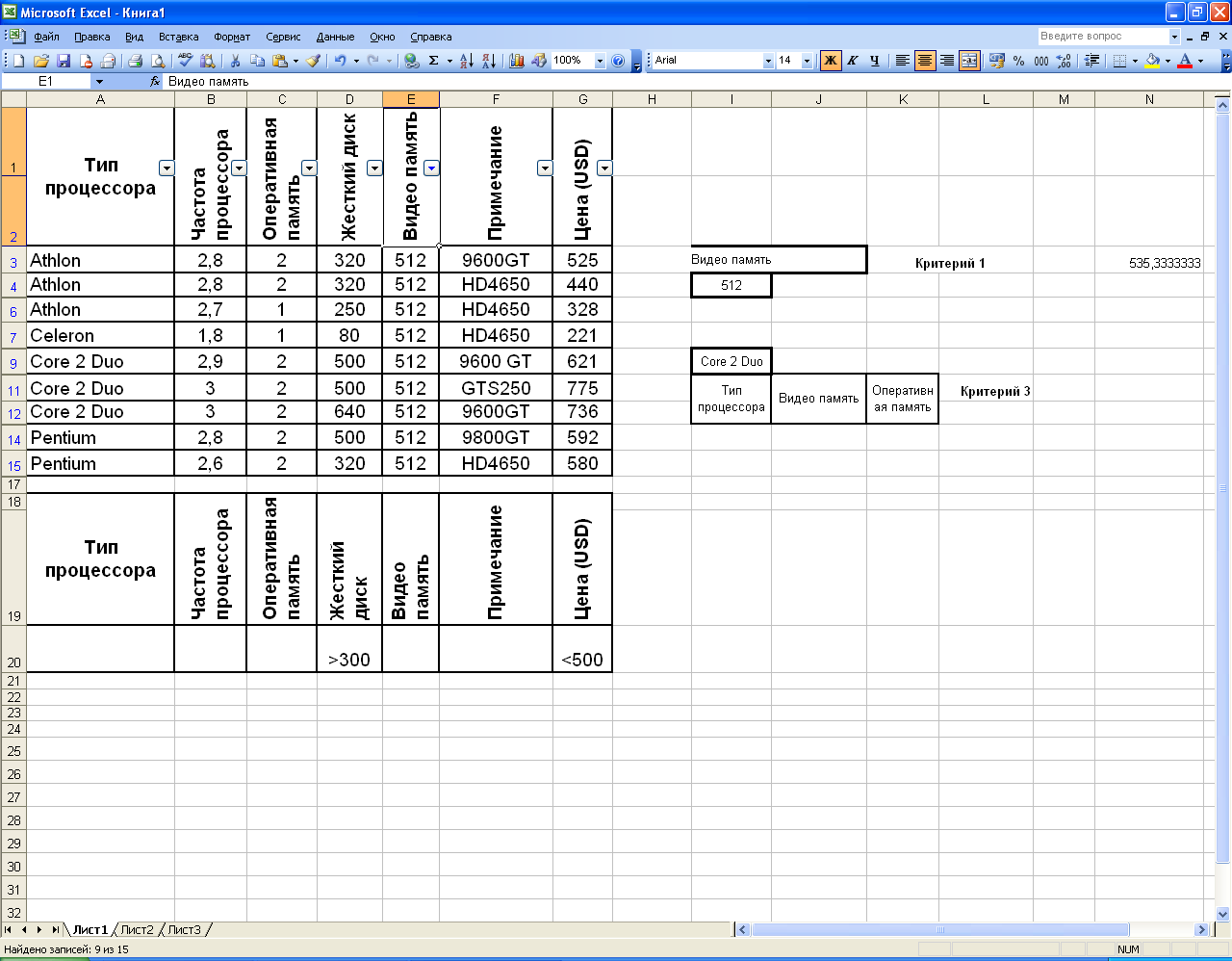
Рис. 2.3. Результат фильтрации по критерию Видеопамять 512
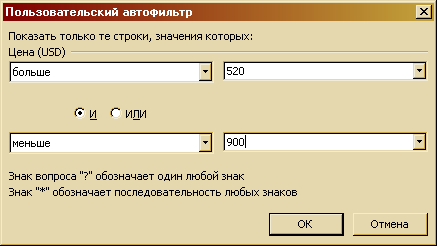

Рис. 2.4. Использование условия в Автофильтре
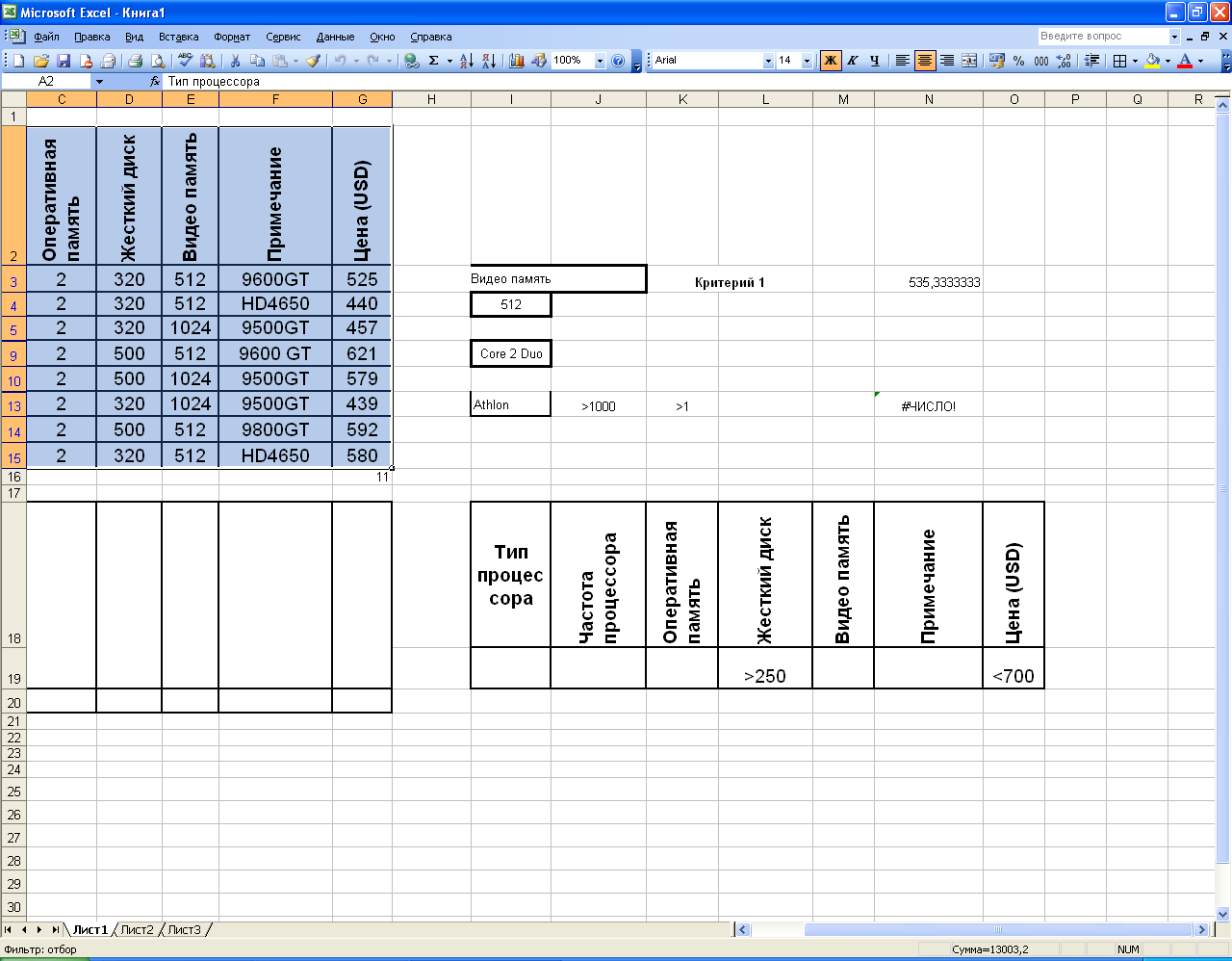
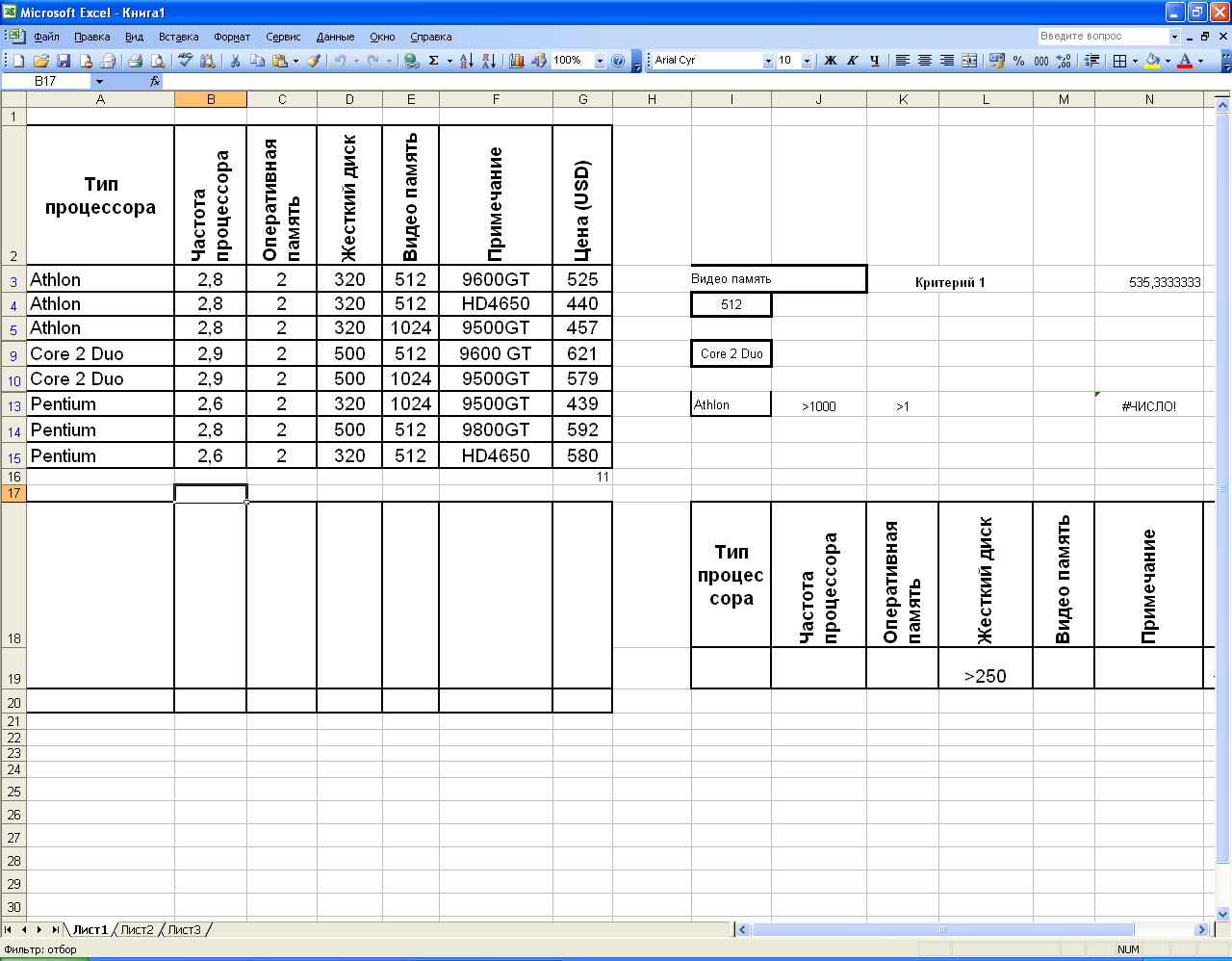
Рис. 2.5. Использование условий для фильтрации
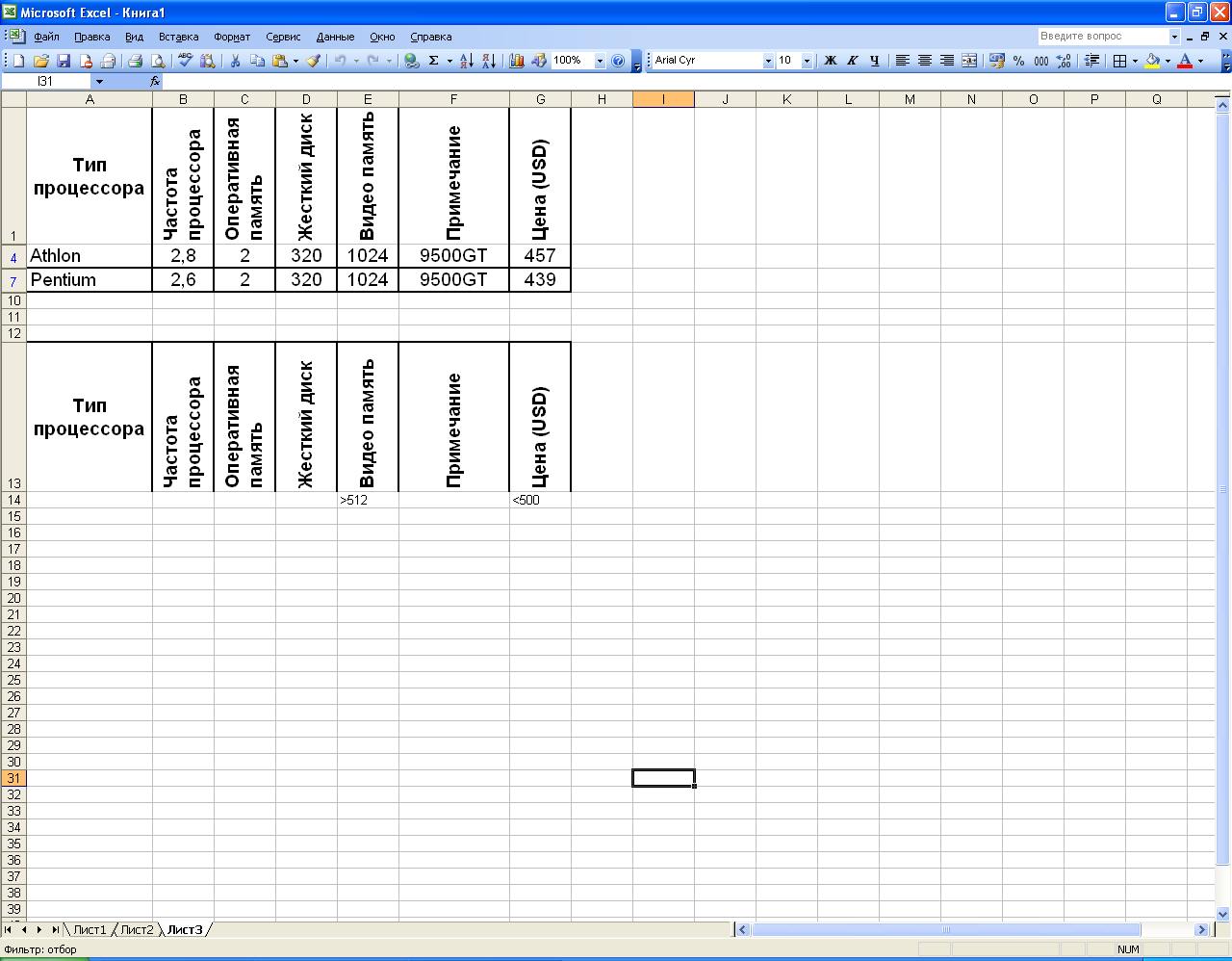
Рис. 2.6. Результат фильтрации по дополнительному критерию
Задание для самостоятельной работы. Определить для прайс-листа компьютерных фирм средние цены компьютеров в группах с одинаковыми объемами Видеопамяти с помощью команды Итоги. После выделения списка и запуска команды Итоги следует заполнить диалоговое окно Промежуточные итоги следующим образом: в поле При каждом изменении в – Видеопамяти; в поле Операция – Среднее; в поле Добавить итоги по – установить флажок напротив Цена (USD). Установить флажки напротив Заменить текущие итоги и Итоги под данными. Щелчок по кнопке ОК вставляет итоговые строки и структурирует список.
Рекомендуемая литература: [1, 3, 5, 10, 15, 17, 19].
